Om du använder webbläsaren Firefox, alias Mozilla, för att surfa på Internet och med jämna mellanrum stöter på problem med att ladda videor, bilder eller avsaknad av någon reaktion när du klickar på en knapp någonstans på webbplatsen, kan störningen orsakas av Java-visningsinställningar i din webbläsare. Du kan ta reda på hur du aktiverar Java i Firefox i den här artikeln.
Vad är "Java" och varför din webbläsare inte gillar det
Java är en av de vanligaste webbteknologierna idag. Den är baserad på hur många webbplatser och program fungerar. Varför är Java-stöd inte aktiverat i webbläsaren? Firefox vägrar att stödja Java automatiskt eftersom det anser att det är sårbart för virus. I framtiden planerar Firefox att ta bort stödet för alla plugin-program (verktyg för att spela innehåll) förutom Adobe Flash.
Men en sådan policy för Mozilla angående Java betyder inte alls att när du slår på motsvarande plug-in, kommer en miljon skadliga program omedelbart att rusa till din dator. Ibland måste du aktivera Java i Firefox för webbplatsens prestandaskäl. Detta kan göras på flera sätt.
En instans av Java-inkludering
Antar att dusurfa på internet, hitta en video som intresserar dig och vill se den. Du trycker på Play-knappen, men istället för att spela visas följande skärm:
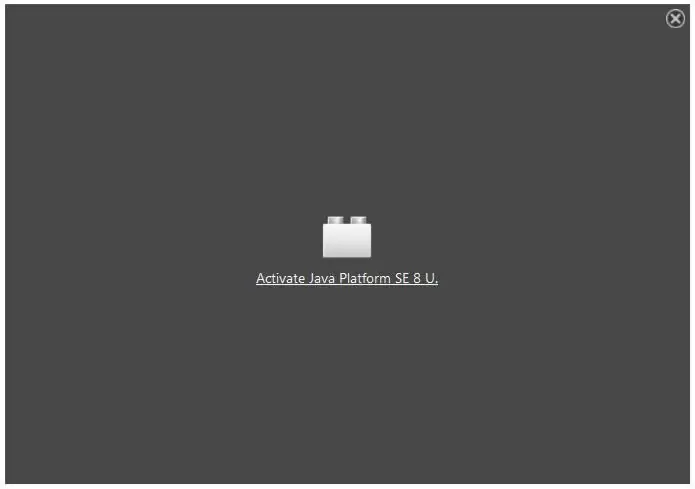
Den enda åtgärd du behöver göra är att klicka på inskriptionen. Dessutom kan Firefox uppmana dig att komma ihåg den här webbplatsen och alltid aktivera Java-plugin på den. Om du litar på den här webbplatsen, bekräfta ditt val i dialogrutan (Tillåt och kom ihåg).
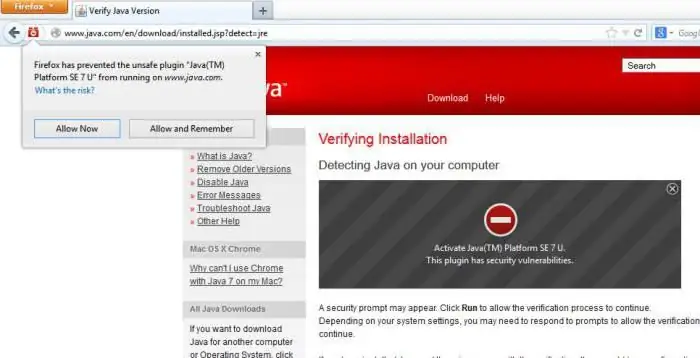
Ibland kommer appblockering från Java i sig, inte från Firefox. Modernare versioner av Java har ett antal ganska stränga krav för att köra applikationer. Om utvecklaren är okänd, kommer troligen möjligheten att köra en Java-applikation att blockeras. Även om du bestämmer dig för att aktivera Java i Firefox manuellt genom att komma åt säkerhetsinställningarna och välja önskad webbplats eller applikation som ett undantag, kommer webbläsaren fortfarande att betrakta dem som misstänkta och visa en varning om ett potentiellt hot.
Hur aktiverar du Java-stöd i Firefox
Det finns ett annat sätt att aktivera Java-support. Först måste du komma till sidan med plugins (öppna menyn och välj knappen "Tillägg" eller tryck på kortkommandot Ctrl-Skift-A). Du kommer att se en lista med tillägg, bland vilka vi behöver hitta följande:
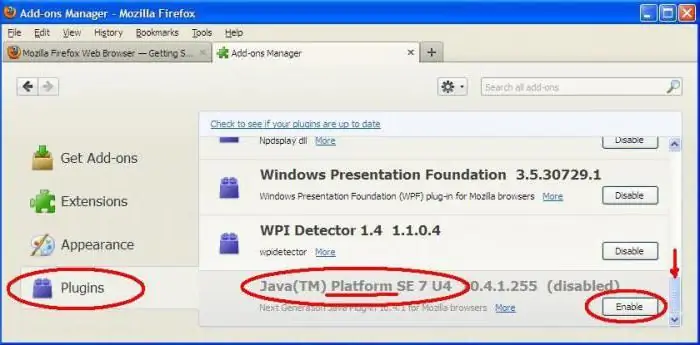
Ifdetta plugin kommer inte att finnas i listan, använd sökfältet i det övre högra hörnet. Du kan söka med ordet Java - sökningen kommer att returnera flera tillägg, från vilka du kan välja lämpligt, efter att tidigare ha studerat vilka funktioner de är designade för att utföra.
Om alla ovanstående steg inte hjälpte dig att aktivera Java i Firefox, kan du behöva uppdatera programmet helt på din dator. För att göra detta måste du ladda ner den senaste versionen från utvecklarens webbplats och installera den på din enhet. Efter det, försök att öppna Firefox igen och starta den problematiska webbplatsen eller appen. Till slut kan en nyckfull sida öppnas i en annan webbläsare och se hur den beter sig där.






